联想G470双显卡驱动是官方为笔记本电脑提供的驱动程序,可以帮助用户在双显卡之间自由切换,满足您对独显和集显的多样化需求。本次为大家带来的联想g470双显卡驱动属于官方最新版,支持win7、win8等操作系统,内置可视化安装界面,使用简单容易上手。

联想g470双显卡驱动主要配合显卡同步使用,能够自动结合集成显卡的低功耗和独立显卡的卓越性能,从而实现最佳的电源管理目的,将电脑显卡性能发挥到极致。
联想g470双显卡驱动特色介绍:
1、lenovo官方出品的显卡驱动软件;
2、适用于联想g470型号笔记本电脑;
3、兼容广泛,支持32位和64位操作系统。
联想g470双显卡驱动安装步骤:
1、右键点击驱动文件,选择“以管理员身份运行”安装程序;
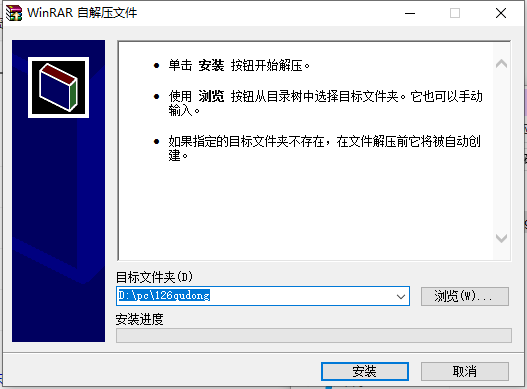
2、等待程序运行后,点击“下一步”按钮;
3、请仔细阅读许可协议,如果确认无误请点击“我接受”,然后点击“下一步”按钮;
4、此时使用系统默认的路径即可,无需进行任何改动,直接点击“下一步”按钮;
5、直接点击“安装”按钮,开始驱动的安装;
6、稍等片刻,程序将安装完成。此时点击“完成”按钮即可退出安装向导;
7、请重新启动计算机即可生效。
联想g470双显卡切换教程(win7为例):
在桌面上按右键显示的状态根据显卡设置状态不同显示的界面会不同:
1、如果你的显卡出于省电GPU Intel显卡状态,会出现下面的图标;

2、如果你的显卡出于高性能GPU和动态模式,会出现下面的图标;
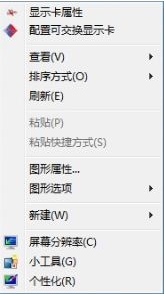
具体的显卡设置参考下图:(以Windows 7为例)
首先在桌面空白处右键点"显示卡属性";
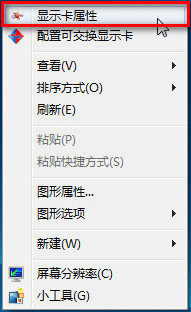
先在"电源"选项里选点击可切换显示卡方式;
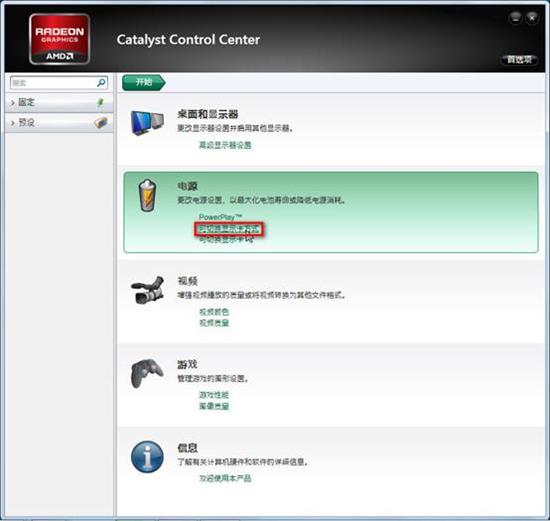
首先选择"手动或根据电源管理选择图形处理器"。
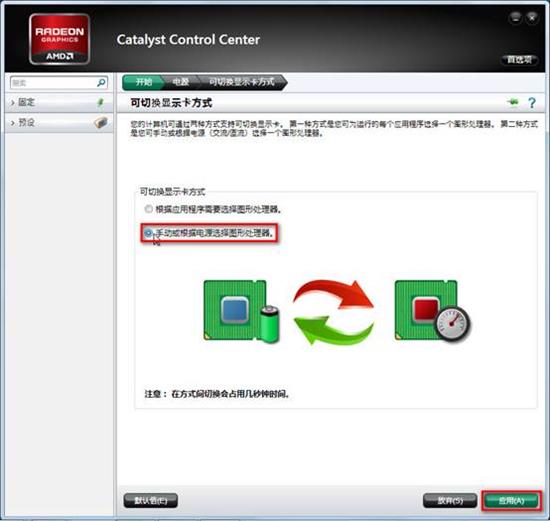
选择之后点"应用",屏会出现如下图所示,点"更改",闪动几下后正常。
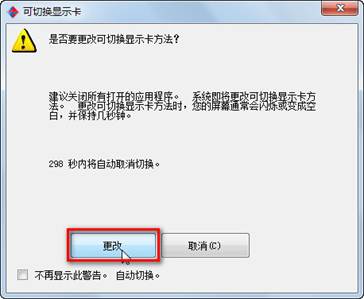
在桌面空白处再点右键,选择“配置可交换显示卡”。
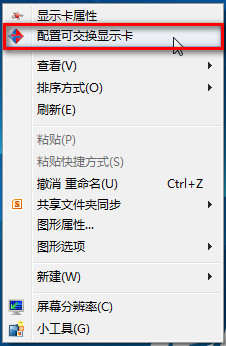
之后会出现如下图: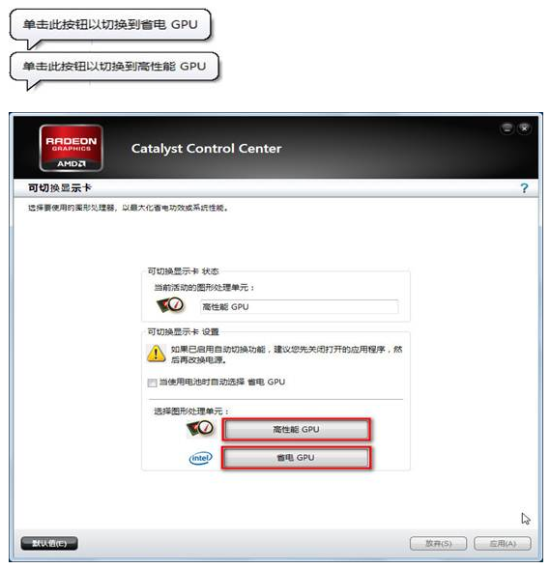
在选择图形处理单元处:可以选择显卡性能方式:
“高性能GPU”--- 单击后表示使用高性的GPU。
“省电GPU”---单击后表示可切换省电GPU上。
注意:显卡设置时,请退出所有和图形相关的应用程序。如有运行会提示:
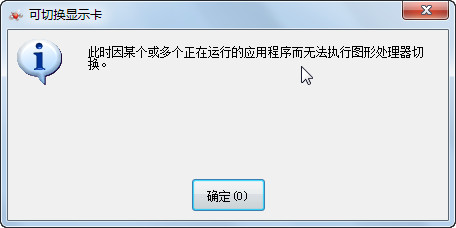
此现象正常。
常见问题:
联想g470双显卡驱动装不上怎么办?
把集显和独显都卸载了,重新安装。先装集显。在装独显。
联想g470双显卡bios怎么设置?
双显卡机型需要设置显卡模式,不然有些机型可能装不上显卡驱动可以参考知识库文档:关于无法安装显卡驱动解决办法:知识编号:088429
开机按F2依次顺序进入BIOS---Configuration---Graphic Device,此时有两种显卡工作模式:
Switchable Graphics---双显卡切换
UMA Graphics----仅使用集成显卡
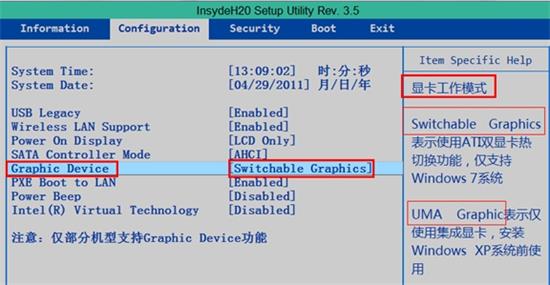
根据不同操作系统,选择不同的显卡工作模式即可。
联想g470笔记本简介:
联想g470笔记本处理器采用了最新升级的Intel 酷睿i3-2350M处理器,主频为2.3GHz,三级缓存为3MB。基于Intel HM65主板芯片组,搭载了1GB显存的ATI Radeon HD 6370独立显卡,支持DirectX 11特效。


















